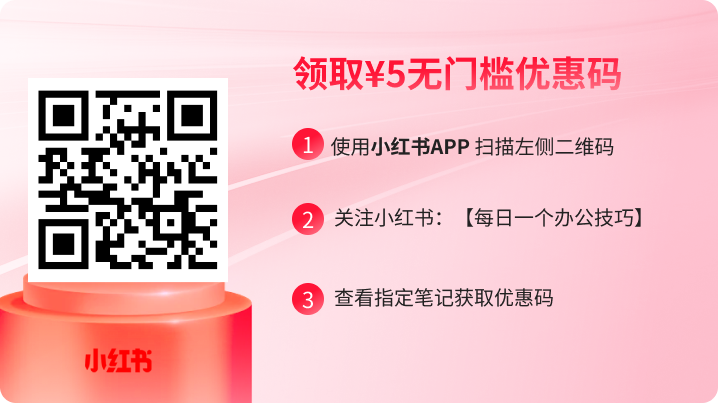
发布时间:2023-03-17 16: 45: 01
品牌型号:联想GeekPro 2020
系统:Windows 10 64位专业版
软件版本:Internet Download Manager v6.40
如果不小心安装了盗版idm软件版本,很容易为计算机带来各种安全隐患。轻则软件和系统的功能受损,重则电脑中毒甚至面临经济上的损失。所以,大家应通过正规的渠道安装idm下载加速器,并卸载之前安装的不安全版本。那么有关idm卸载不干净残留注册信息,idm卸载不掉怎么办的相关问题,本文将进行详细介绍。
由第三方提供的盗版idm,经常出现嗅探不到页面中的媒体文件,抓取不到网站可下载资源的情况。卸载电脑中安装的盗版idm软件,从正规渠道下载最新版的idm下载加速器,才能够在安全的环境中体验idm的全部下载功能,下面看具体操作步骤。

首先,点击左下角开始按钮,打开“齿轮”形状的windows设置界面,点击“应用”。

在应用列表中,找到Internet Downloade Manager,点击卸载。

完成以上操作后,idm下载加速器的卸载窗口便会弹出。选择“默认”或“完全”模式,将idm从计算机中移除即可。
需要注意的是,“完全”模式会删除idm的软件配置和下载历史记录,如果想保留以上信息,请使用“默认”模式进行卸载。

点击“完成”开始卸载,稍等片刻idm便会从计算机中成功移除。

首先,按住键盘上的win+R键,打开运行命令窗口(找不到win+R键的话,可以在左下角搜索栏中输入“运行”并点击搜索)。
在运行命令窗口中,输入“regedit”点击回车,打开注册表管理器。

在注册表管理器中,依次展开“HKEY-CURRENT-USER”、“software”文件夹。在software文件夹中找到“DownloadManager”,右击该文件夹,将idm残留的注册信息全部“删除”。

为了防止还有其他残留的idm卸载信息,按“Ctrl+F”键调出“查找”窗口,输入“DownloadManager”点击回车键,继续查找其他位置上的idm注册信息残留并进行删除。

请大家一定要从正规渠道安装idm下载加速器,不要安装其他来路不明、版本陈旧的第三方软件。以免造成不必要的软件损失,降低中电脑病毒和木马的风险。如果不小心安装了来路不明的第三方idm软件,造成了软件无法卸载的情况,可以按照以下步骤进行删除,下面看详细操作。
首先,打开windows优化大师,展开左侧边栏的“系统清理”菜单,点击“软件智能卸载”。
在“软件只能卸载”功能页面中,点击“其他”按钮,将任一与idm有关的文件提交给软件进行分析(可以选择idm图标,也可以选择idm安装目录中的任一文件)。

提交文件后,点击“是”进行分析。

分析完毕后,所有与idm有关的文件便会显示在下方的文件列表中,点击卸载按钮即可将idm从计算机中彻底移除。

以上便是idm卸载不干净残留注册信息,idm卸载不掉怎么办的全部内容。如果不小心安装了盗版的idm,可以通过本文提供的方法进行卸载,以便清理掉所有的残留注册信息。如果idm卸载不掉,可以通过优化大师的智能软件卸载功能,扫描出所有的安装文件和注册表信息进行强制卸载。更多使用技巧,可以在安装idm下载加速器后进行体验。
展开阅读全文
︾